Prueba tu conexión BOD con Postman
Visión general
Esta página explica cómo verificar el procesamiento exitoso de tu BOD (Documento de Objeto de Negocio) utilizando Postman. Probarás el endpoint de API relevante enviando una solicitud con tu archivo de mapeo de BOD. Sigue los pasos a continuación para completar el proceso.
Accediendo a tu Clave API y Archivo de mapeo de BOD
Recuperando tu Clave API
Ve a Ajustes → Ajustes globales → Integración y SSO.
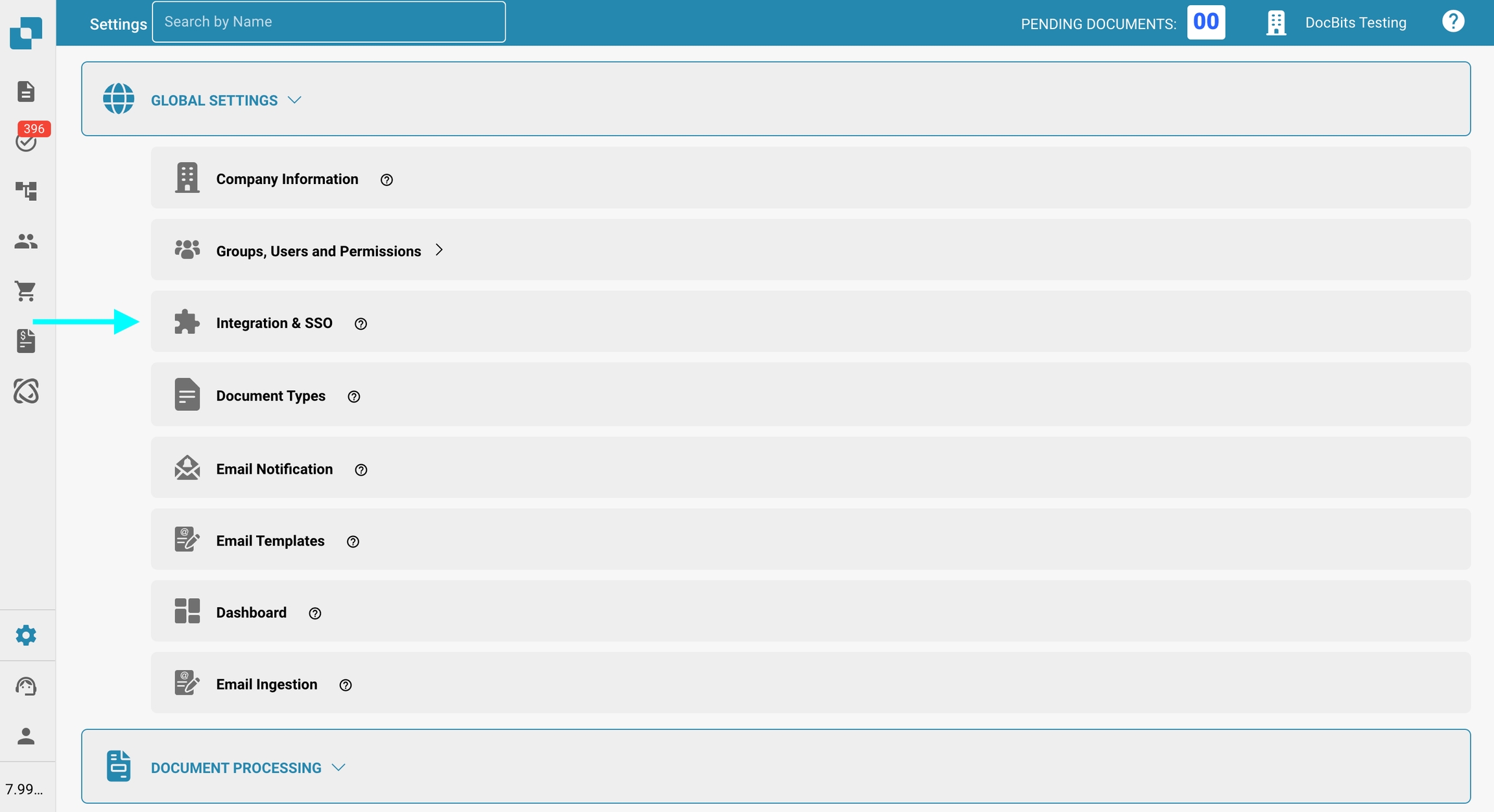
Puedes copiar manualmente tu clave API o hacer clic en el botón de copiar para copiarla en tu portapapeles.
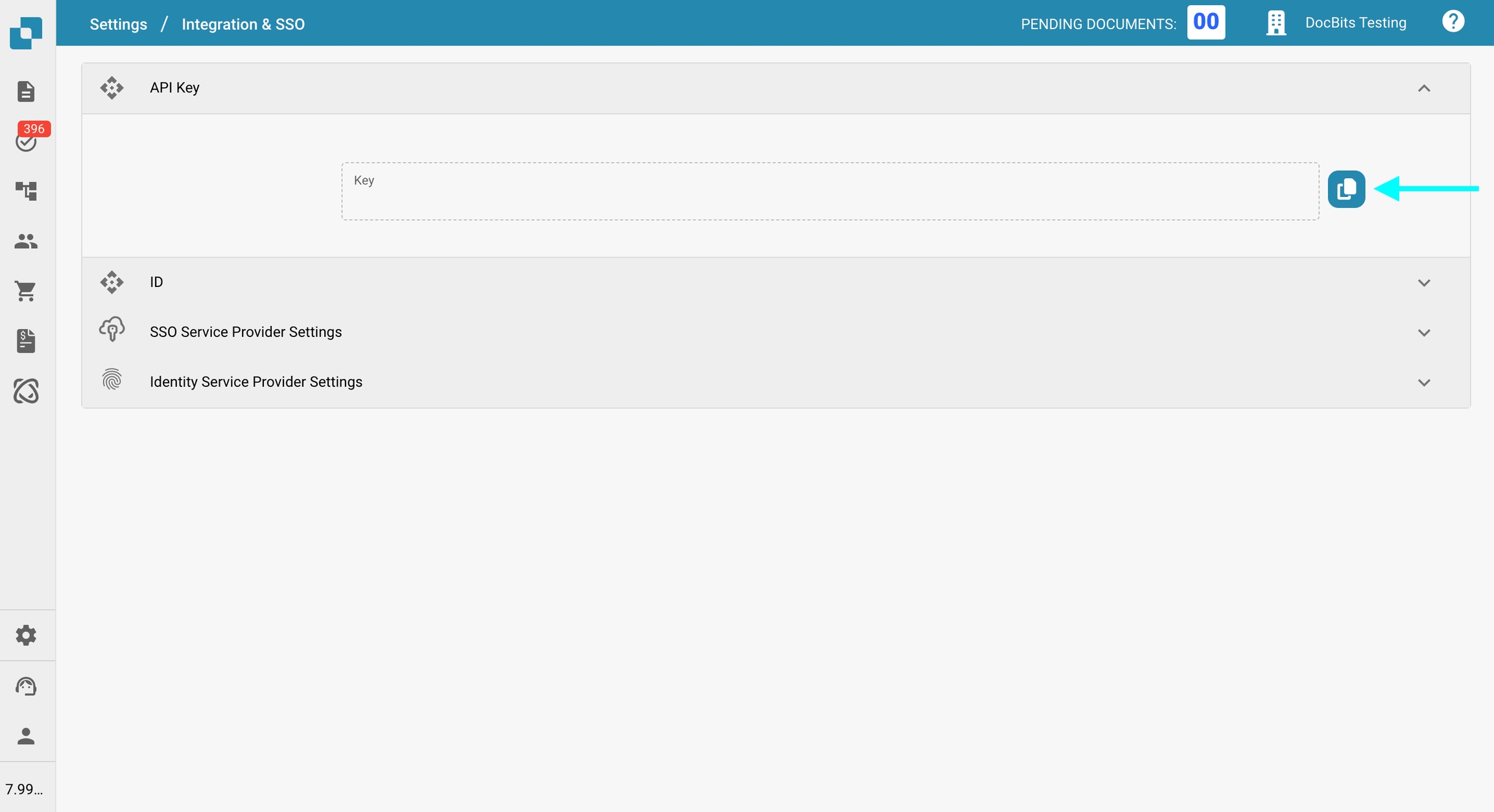
Descargando el Archivo de mapeo de BOD
Ve a Ajustes → Procesamiento de documentos → Exportar.
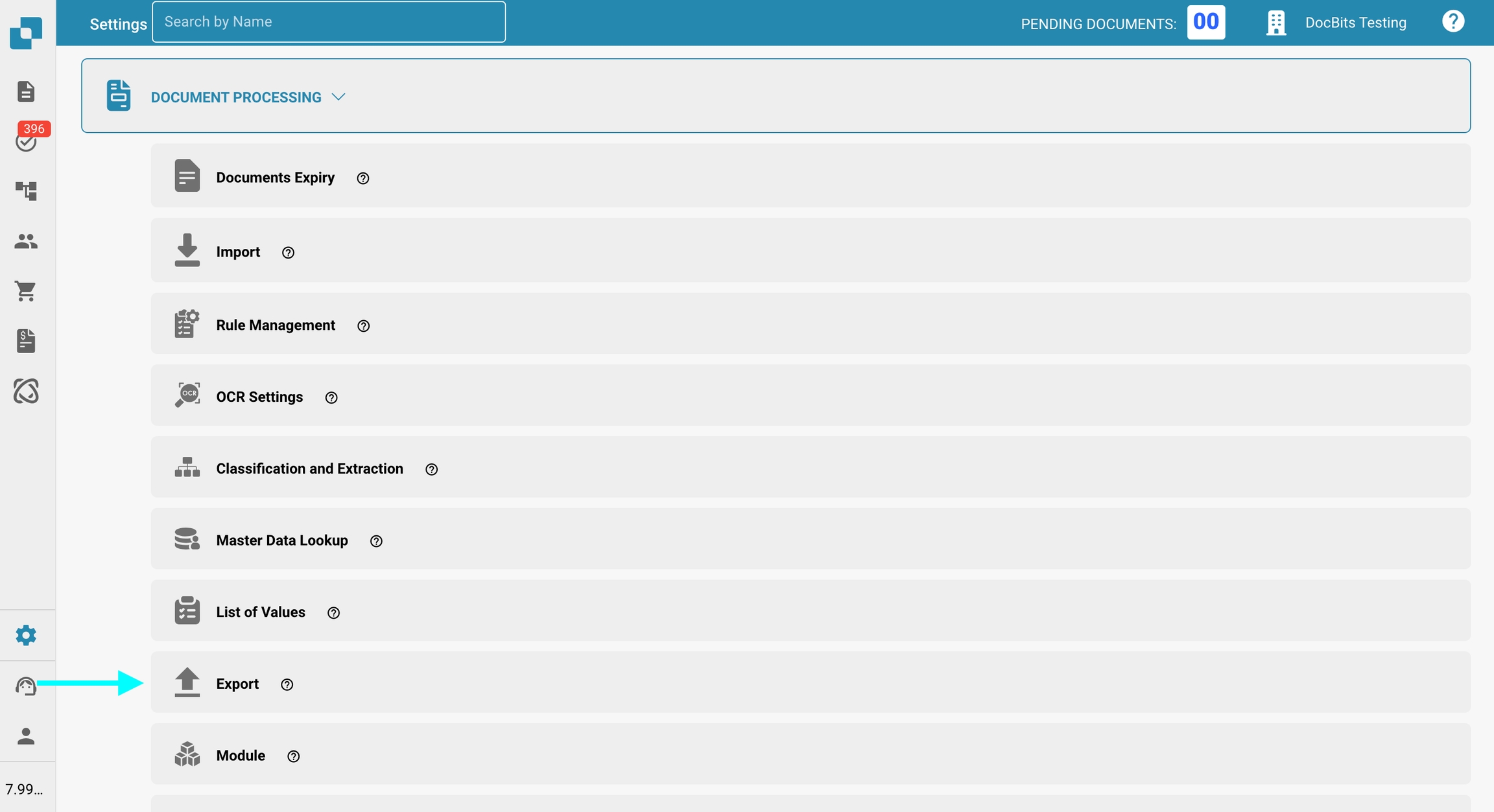
En la columna de Comportamiento de la entrada de exportación relevante, haz clic en el menú de tres puntos y selecciona Editar.
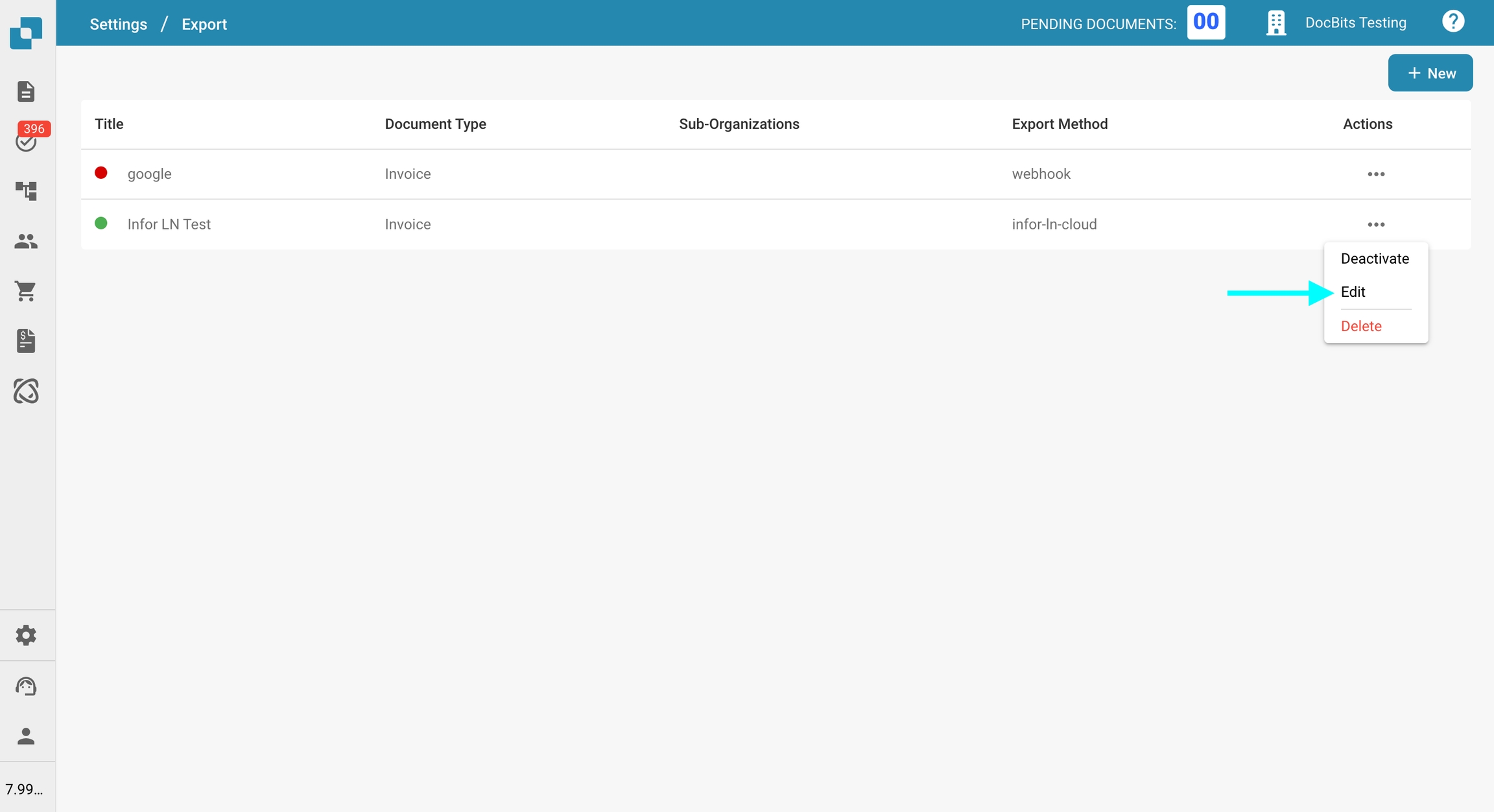
Localiza el Archivo de mapeo de BOD y haz clic en el botón Descargar para guardarlo.
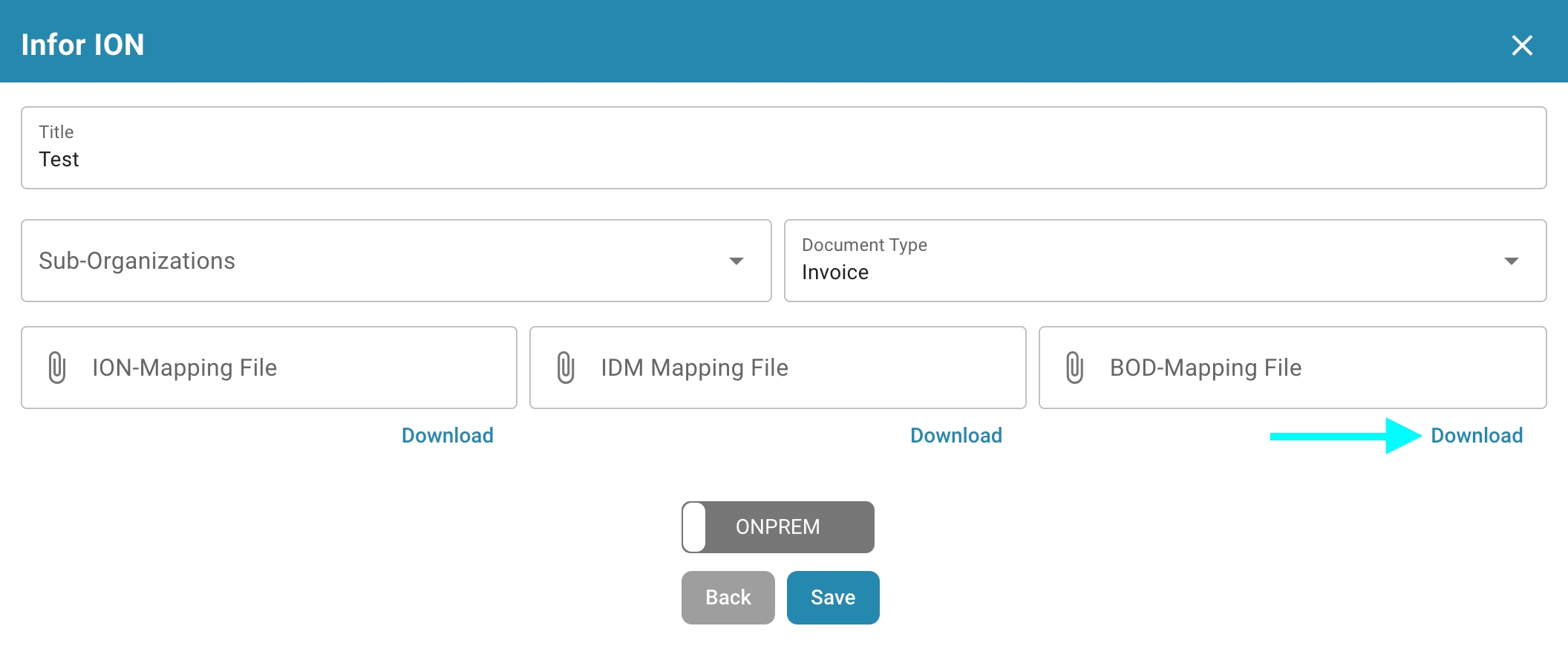
Prueba el Endpoint en Postman
Pega el comando cURL en Postman
Abre Postman y pega el siguiente comando cURL en la sección Import. Postman configurará automáticamente la solicitud.
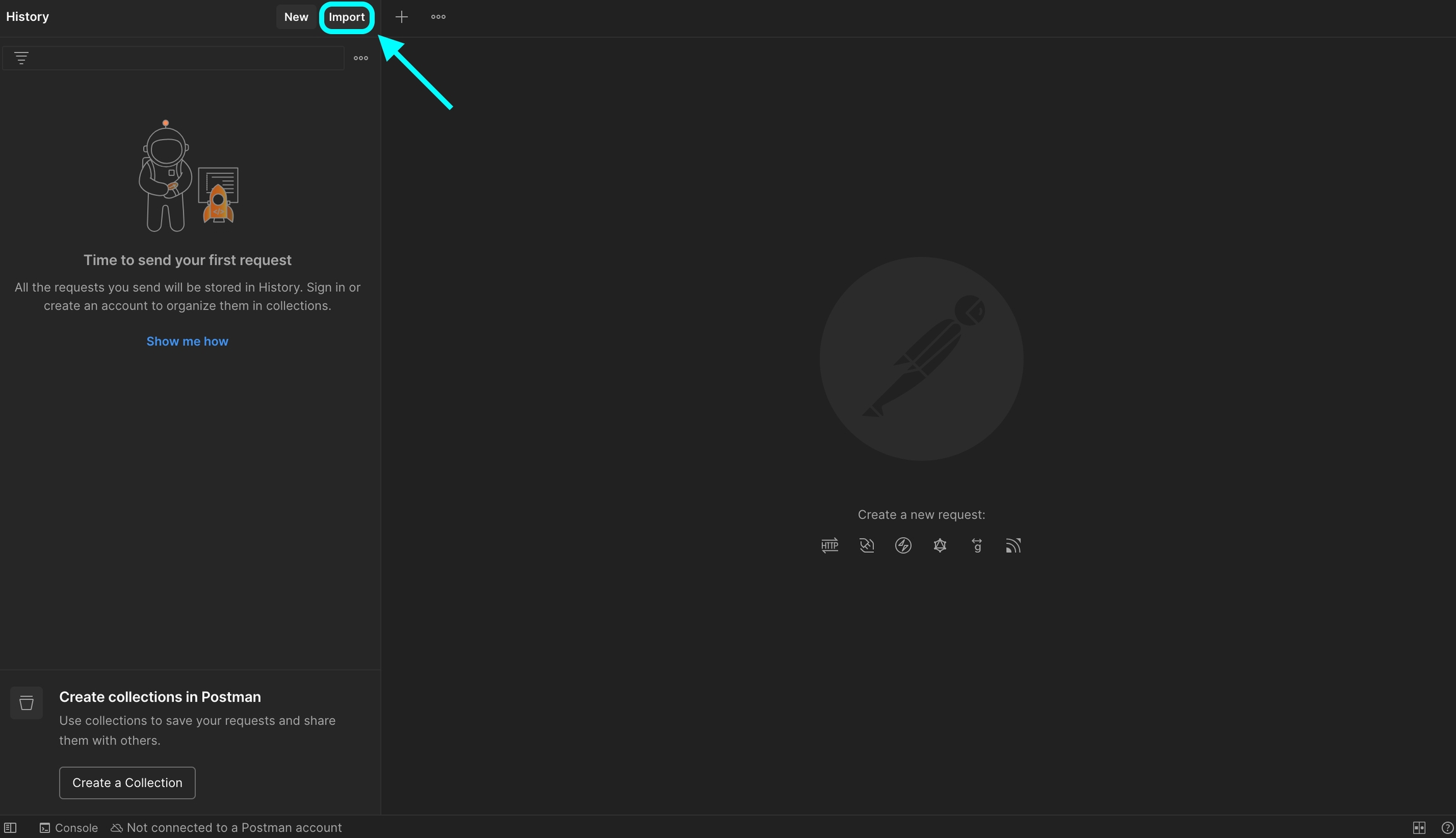

Configura la Clave API Ve a la pestaña Headers, localiza el encabezado
X-API-KEYy pega tu clave API en la columna Value.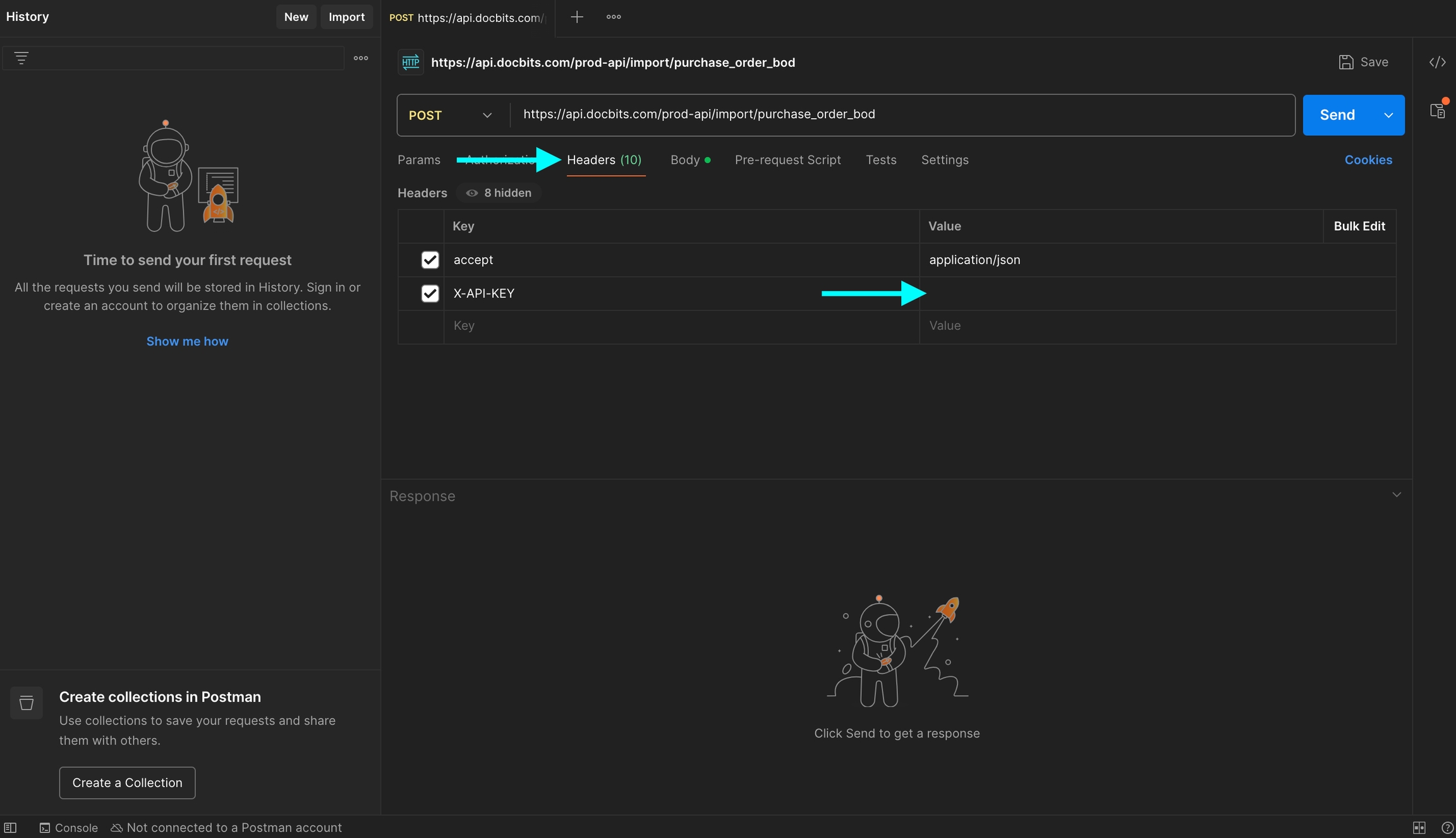
Sube el archivo BOD Ve a la pestaña Body, localiza la clave
file, luego haz clic en Select Files en la columna Value y sube tu archivo BOD XML.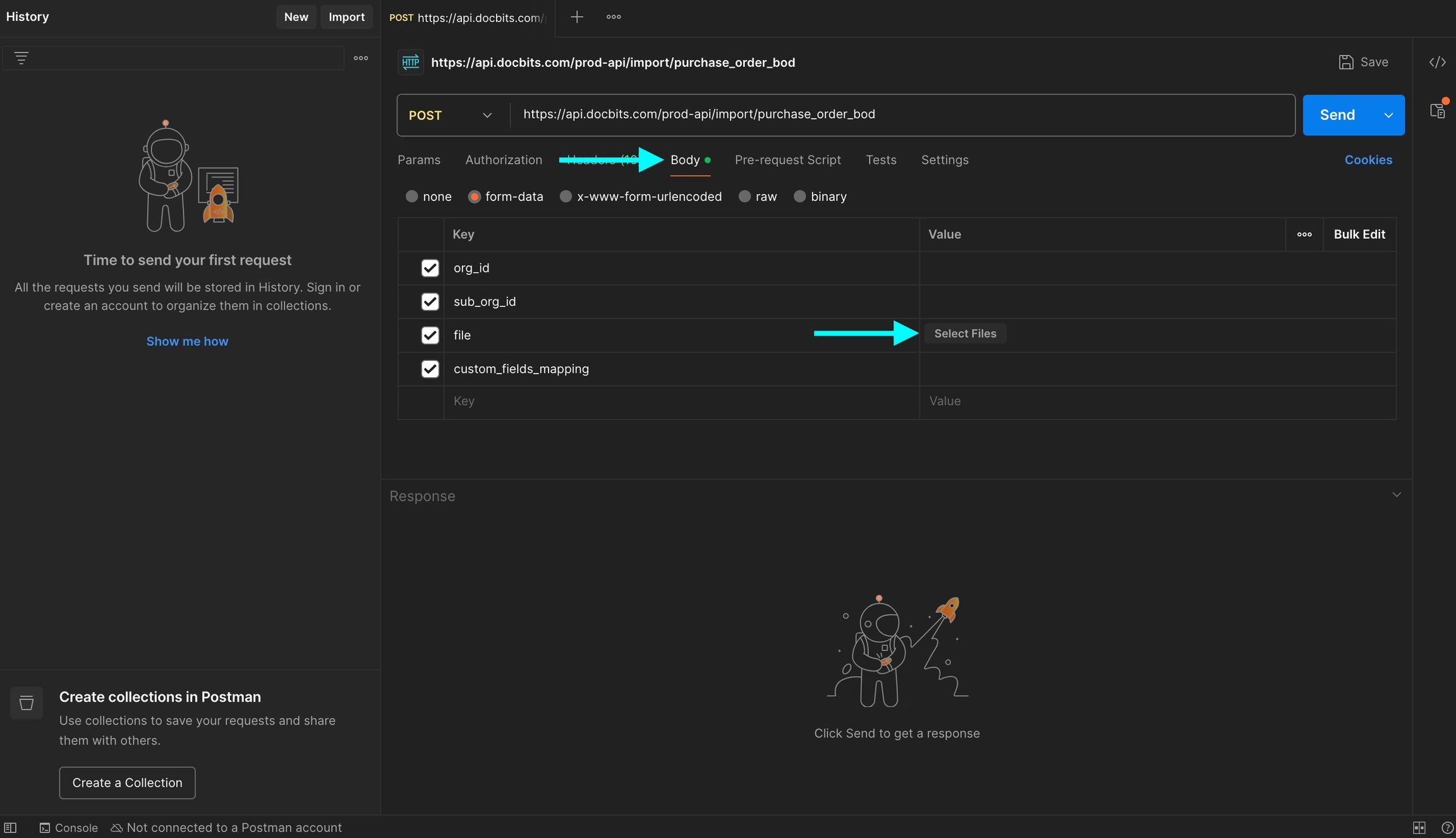
Envía la solicitud Haz clic en Send para realizar la llamada a la API.
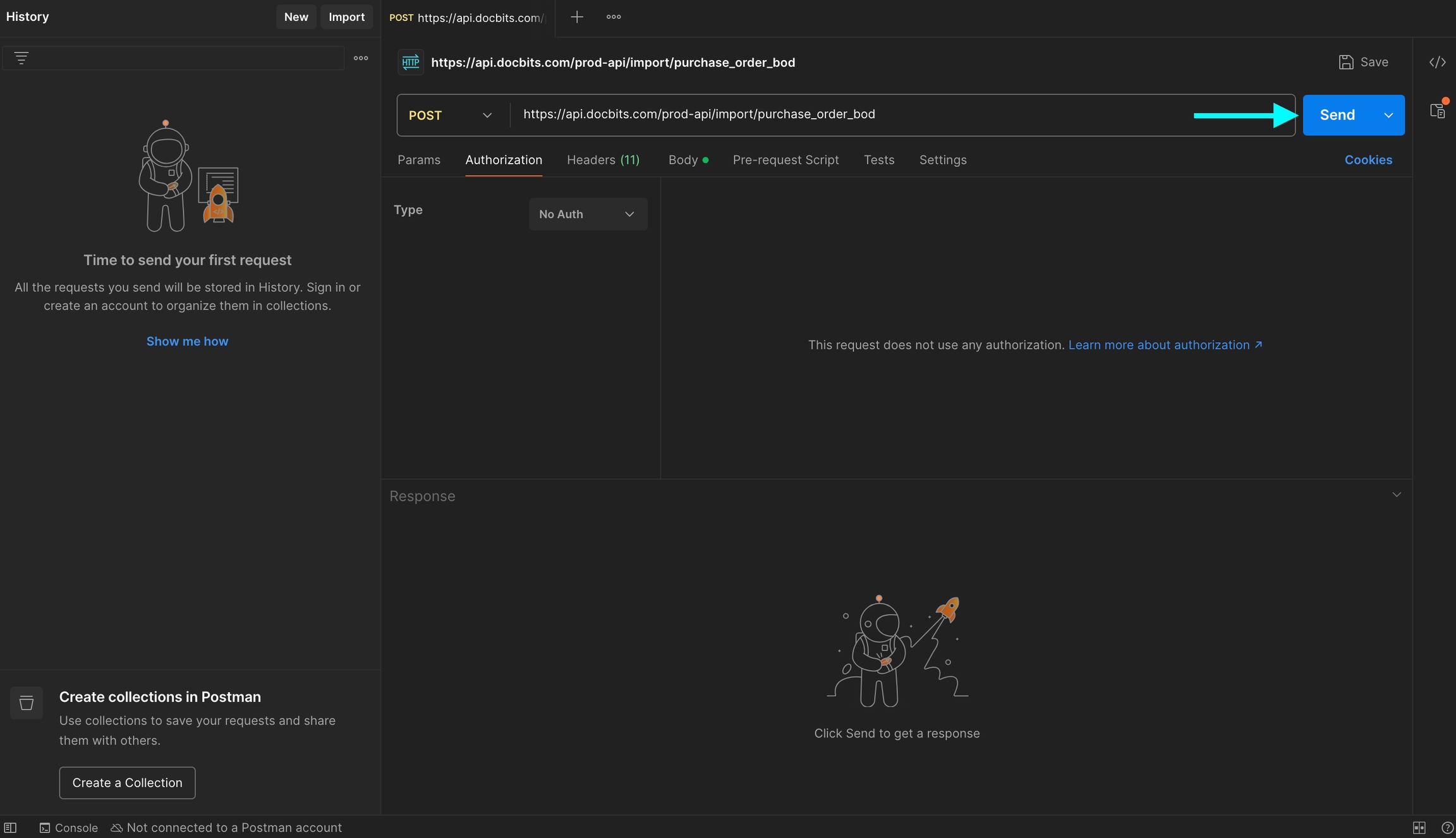
Verifica la respuesta Revisa la respuesta para confirmar que tu BOD fue procesado exitosamente.
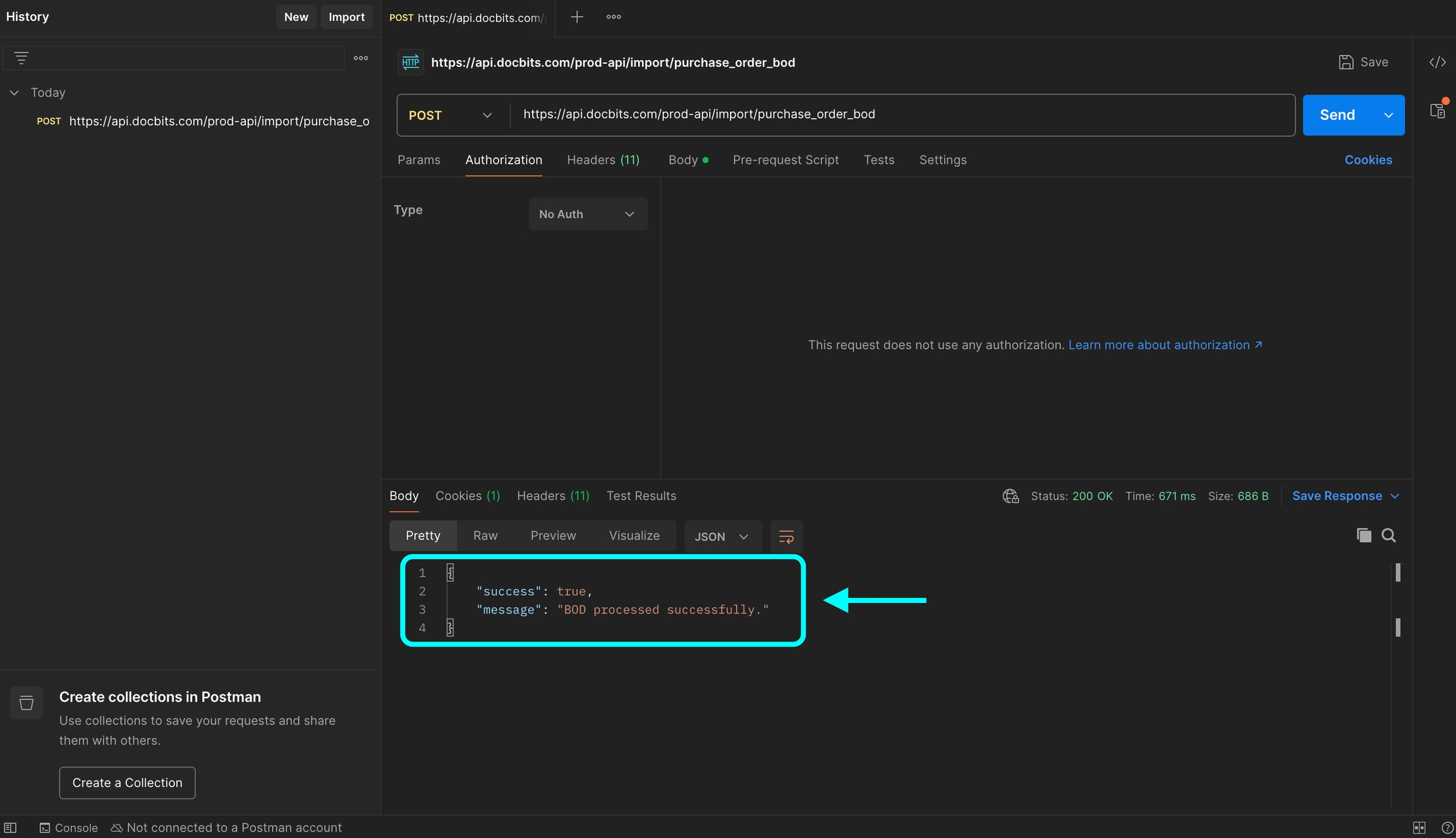
Last updated
Was this helpful?